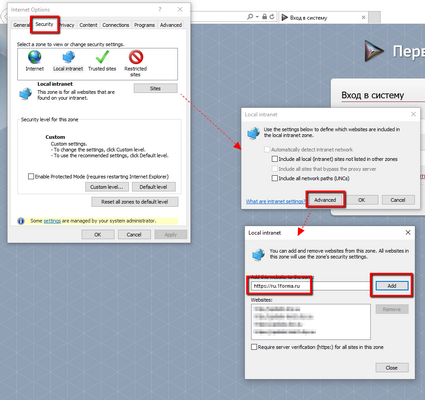|
Подготовка к интеграции с SharePoint и режиму согласования файлов "два окна" |
Ссылки Назад Вверх Вперед |
|
|---|
Для работы функции Redline
|
|---|
1. На сервер "Первой Формы" установите Microsoft Word версии 2010 или 2013. Приложение Word должно быть той же разрядности, что и сервер (x86, x64).
2. Если установлено приложение Word 2010 или ниже, то может понадобится поставить
•PIA 2003: http://www.microsoft.com/en-us/download/confirmation.aspx?id=20923
•PIA 2007: https://www.microsoft.com/en-us/download/confirmation.aspx?id=18346
•PIA 2010: http://www.microsoft.com/en-in/download/confirmation.aspx?id=3508
3. На сервере "Первой Формы" создайте папки:
•C:\Windows\System32\config\systemprofile\AppData\Local\Microsoft\Windows\INetCache
•C:\Windows\System32\config\systemprofile\Desktop
•C:\Windows\SysWoW64\config\systemprofile\AppData\Local\Microsoft\Windows\INetCache
•C:\Windows\SysWoW64\config\systemprofile\Desktop
4. В настройках IIS для пользователя, запускающего пул приложения "Первой Формы", свойство Load User Profile (Загрузка Профиля Пользователя) установите в значение True.
5. Установите Microsoft Online Services нужной версии (x86 или x64). https://www.microsoft.com/ru-ru/download/details.aspx?id=28177
6. После всех действий выполните перезагрузку сервера (Reboot, а не только перезагрузку IIS).
Для работы функции совместного редактирования через SharePoint
|
|---|
1. Серверы SharePoint и "Первой Формы" должны быть доступны по сети друг для друга и находится в одном домене.
2. На сервере SharePoint создайте доменного пользователя с правами владельца.
3. Создайте в SharePoint библиотеку документов для хранения файлов из "Первой Формы". Имя библиотеки должно содержать только латинские символы.
4. В параметрах управления версиями библиотеки включите пункт "Создать основные версии".
5. В общих настройках "Первой Формы" заполните настройки подключения к SharePoint:
в поле "Настройки SharePoint" введите строку вида:
<Адрес сервер SharePoint>;<Логин пользователя-владельца>;<Пароль пользователя-владельца>;<Имя домена>;<Версия SharePoint>;<Имя библиотеки документов>
Пример: https://sharepoint.1f.ru/;TestUser;Test123;1Forma;15.0.4420.1017;Shared Documents
6. Добавьте нового провайдера файлов типа SharePoint в настройках файловых провайдеров в "Первой Форме".
Для работы функции сравнения документов в двух окнах Word
|
|---|
1. Настройте сервер для работы Redline, т.к. открытие в "двух окнах" использует документы, формируемые Redline.
2. На каждом клиентском компьютере распакуйте пакет Word.Interaction.ActiveX и запустите install.bat. При инсталляции библиотеки dll для работы "двух окон" копируются в папки Windows/System32 и Windows/SysWow64, после чего регистрируются при помощи утилиты regasm.exe, которая создает необходимые записи в реестре.
3. Если один из документов будет подгружаться из SharePoint, то клиентский компьютер и сервер SharePoint должны находиться в одном домене.
|
|---|
Добавление сайта "Первой Формы" в список доверенных. Кликните по изображению чтобы просмотреть его в полном размере